
Table des matières:
- Auteur John Day [email protected].
- Public 2024-01-30 09:06.
- Dernière modifié 2025-01-23 14:45.
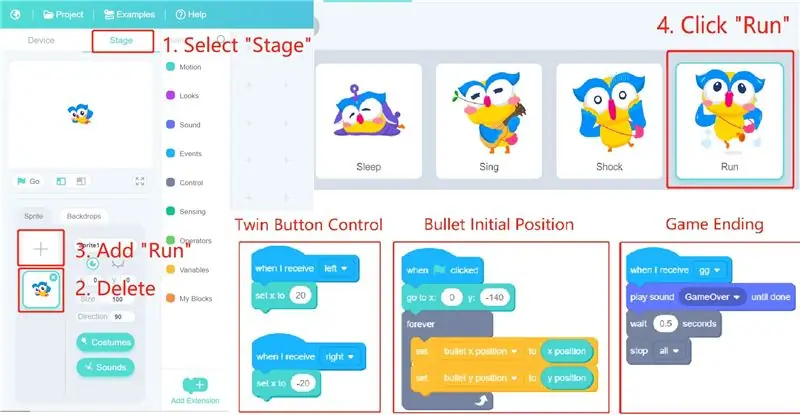
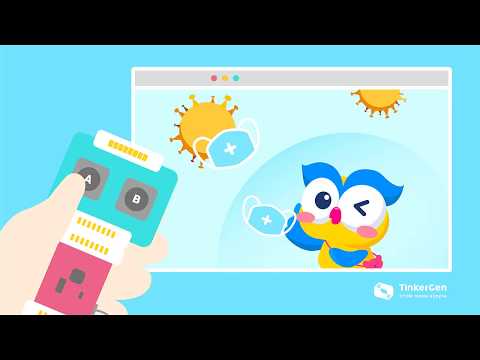
Ces derniers temps, de nombreuses régions du monde ont publié une série de mesures de protection pour lutter contre la pandémie intensive de COVID-19. L'une de leurs solutions est de rester à la maison pour garder une distance sociale. Sans aucun doute, le virus devient un ennemi commun pour tout le monde. Alors, créons un jeu pour « tuer » les virus. Soyez en sécurité et en bonne santé!
Dans ce tutoriel, nous allons créer un jeu sur la destruction de virus grâce à la programmation graphique.
Nous allons programmer les 4 sprites les uns après les autres. Commençons!
Fournitures
Kit de démarrage Grove Zero
Étape 1: Personnage jouable principal - Hibou
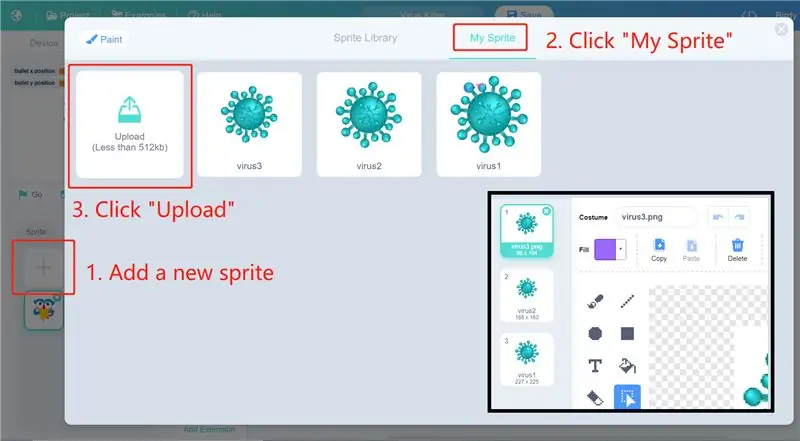
Le hibou agit comme le personnage à contrôler dans le jeu. Nous allons le déplacer à gauche et à droite pour tirer sur les virus. Tout d'abord, sélectionnez le mode « Stage ». Supprimez le sprite par défaut et sélectionnez un nouveau sprite « Exécuter ».
Maintenant, suivez l'exemple de programme et de code ci-dessous. Nous ajoutons trois blocs principaux en mode scène, de gauche à droite:
1) Recevez la commande du module Twin Button et déplacez le personnage
2)Initialisation. Définissez les coordonnées du personnage et de la balle.
3) Blocage de fin de jeu
Étape 2: Sprites ennemis - Virus
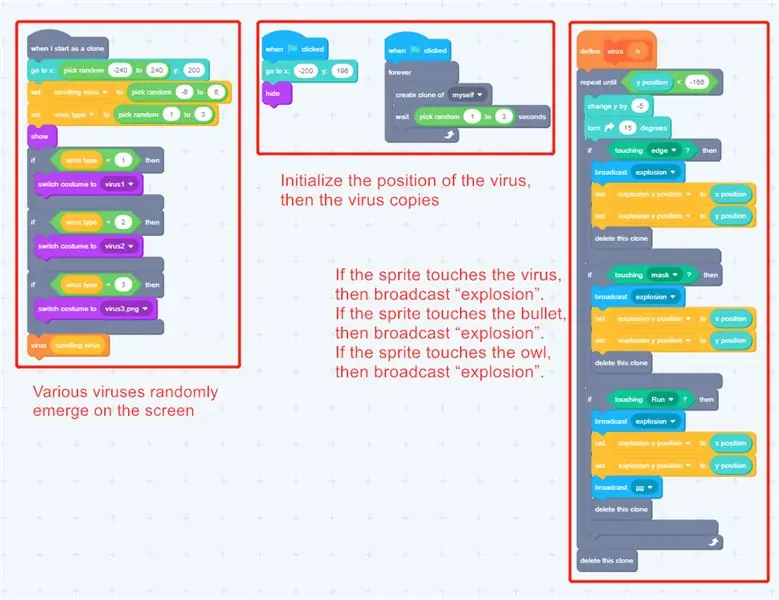
Ajoutez un nouveau virus de sprite. Cliquez sur « Télécharger » pour télécharger l'image du virus dans votre bibliothèque de sprites.
Vous pouvez sélectionner des virus de différentes tailles et formes. Dans ce tutoriel, nous utilisons trois types de virus.
Dans la deuxième capture d'écran, vous pouvez voir le code lié aux sprites de virus.
Étape 3: Flammes d'explosion
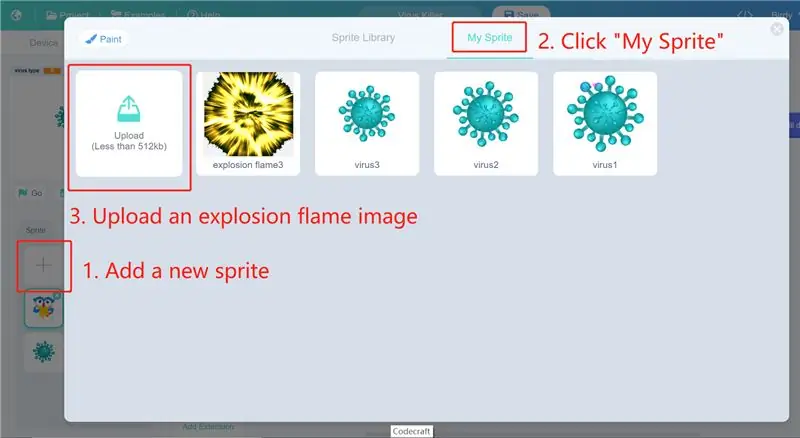
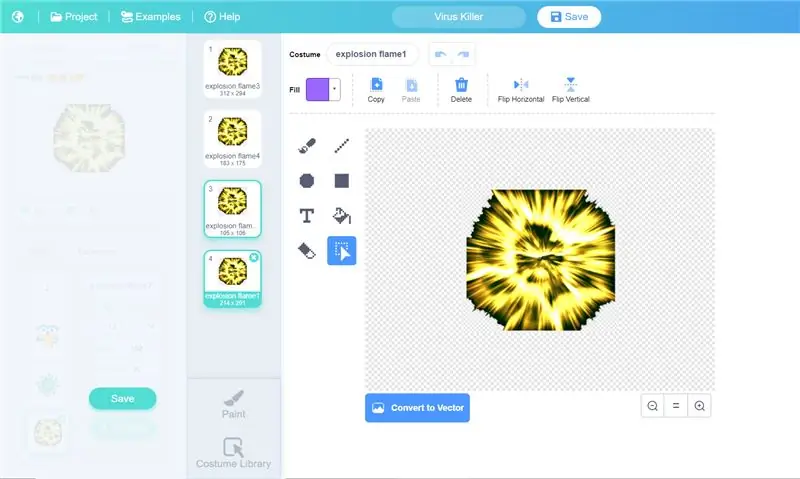
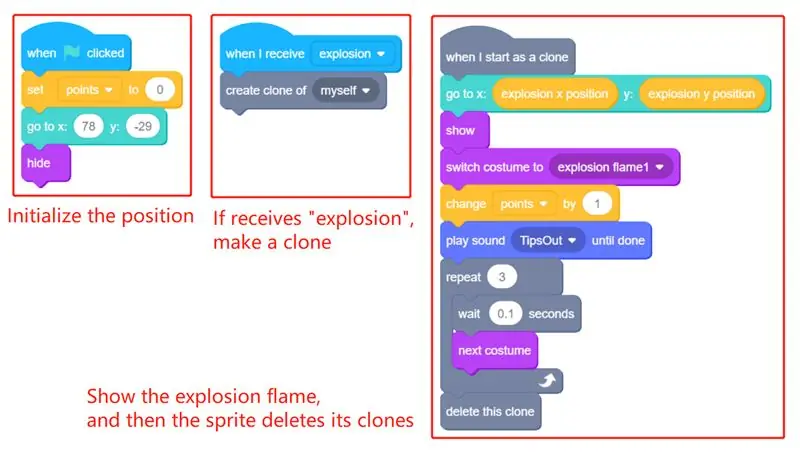
En suivant la même méthode, ajoutez une nouvelle flamme d'explosion de sprite.
Ici, j'ajoute 4 types de flammes d'explosion. Vous pouvez également décider vous-même de leurs modèles et du nombre que vous souhaitez en utiliser.
Vous trouverez ci-dessous l'exemple de programme pour la flamme d'explosion. Codez.
Étape 4: masque
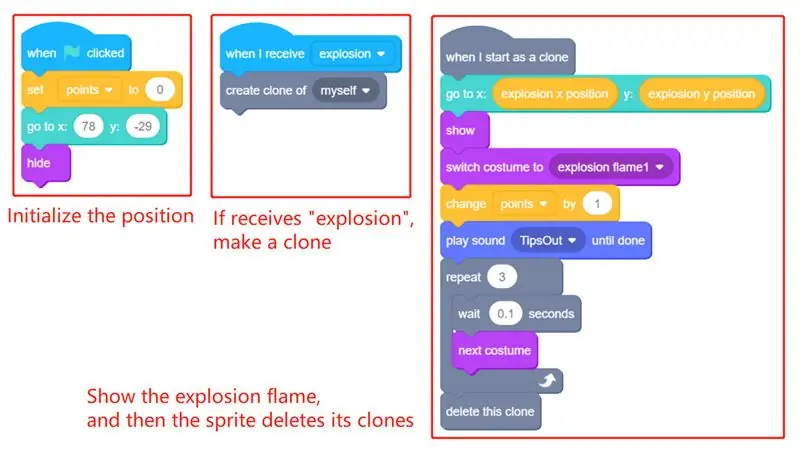
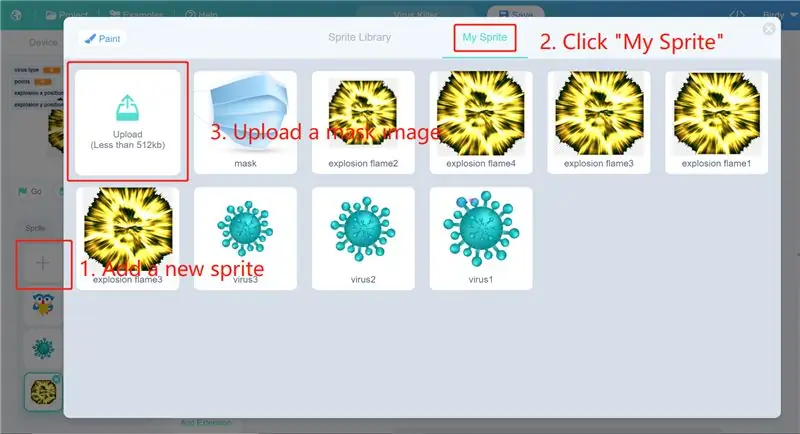
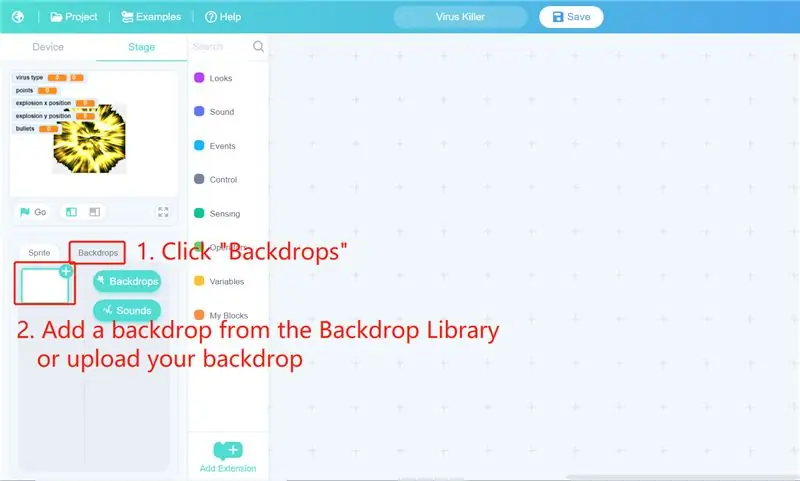
Les masques fonctionnent comme les balles. Ajoutons un nouveau sprite et téléchargeons une image de masque dans notre bibliothèque de sprites.
Dans la première capture d'écran, il y a l'exemple de programme pour le masque.
Ajoutez une toile de fond. Vous pouvez choisir dans la bibliothèque de toiles de fond ou télécharger votre propre toile de fond pour décorer votre jeu.
Étape 5: Contrôlez le personnage du jeu avec Grove Zero
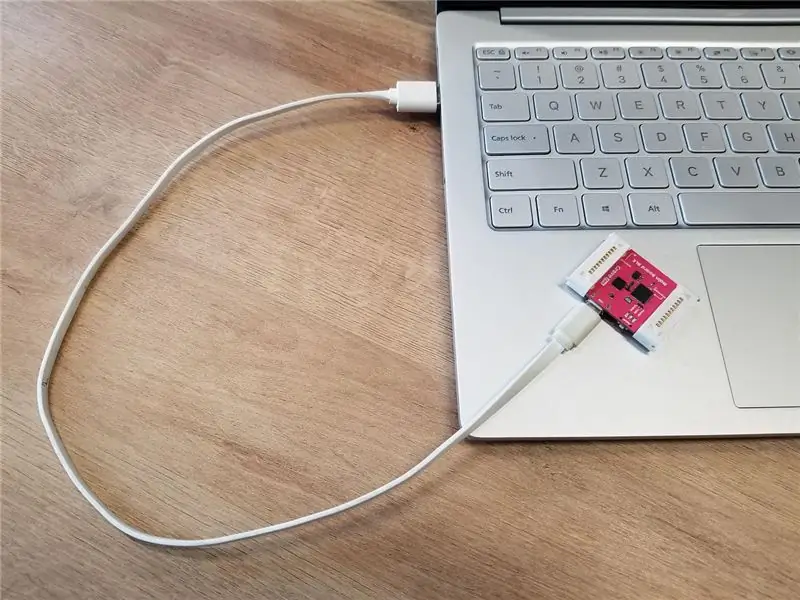
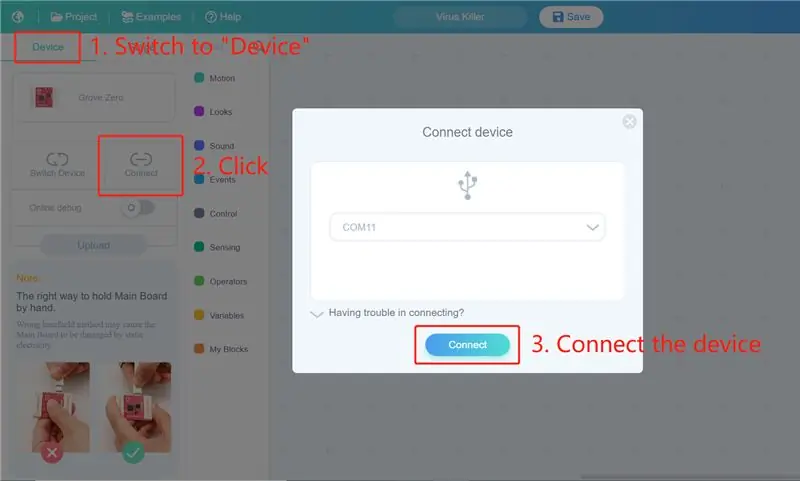

Ensuite, passez Codecraft en mode « Appareil ». Introduisons les modules Grove Zero. Tout d'abord, connectez la carte mère à votre ordinateur avec un câble USB. Cliquez ensuite sur le bouton Connecter sur Codecraft.
Écrivons du code pour le programme de contrôle. Cette partie est très simple, il suffit d'appuyer sur le bouton et d'envoyer le message.
Ensuite, enclenchez la carte mère et le bouton jumeau ensemble. Comme nous le savons, la collection Grove Zero nous permet de connecter des modules via la connexion facile « snap-together ».
Une fois les modules connectés avec succès, cliquez sur le bouton de débogage en ligne, puis le jeu sera activé par le bouton.
Maintenant, revenez au mode « Scène » et tirez sur les virus !
Pour plus d'informations sur la série Grove Zero, Codecraft et d'autres matériels pour les fabricants et les éducateurs STEM, visitez notre site Web, TinkerGen a créé une campagne Kickstarter pour MARK (Make A Robot Kit), un kit de robot pour enseigner le codage, la robotique, l'IA !
Conseillé:
Routeur WIFI sécurisé - Protection et confidentialité contre les virus, les logiciels malveillants et les ransomwares : 5 étapes

Routeur WIFI sécurisé - Protection et confidentialité contre les virus, les logiciels malveillants et les ransomwares : Protection des points de terminaison à faible coût à l'aide de RaspBerryPI 4 et de l'open source. Bloque les éléments suivants AVANT qu'ils n'atteignent votre ordinateur ou votre téléphone : via la publicité
AI avec Grove Zero et Codecraft (Scratch 3.0): 5 étapes (avec photos)

AI avec Grove Zero et Codecraft (Scratch 3.0) : dans cet article, nous allons créer trois projets utilisant les fonctions d'IA de Codecraft, un environnement de programmation graphique basé sur Scratch 3.0. Codecraft est développé et maintenu par TinkerGen education et est libre d'utilisation. AI et son sous-ensemble, ma
Le virus Corona contrôlé par Internet : 6 étapes

The Internet Controlled Corona Virus Slapper: Exprimons collectivement nos frustrations en giflant le Corona Virus via Internet! Juste pour être très clair, ce projet est destiné à apporter un soulagement comique pendant ces périodes, il ne vise pas à ignorer la gravité du situation actuelle
Un virus informatique : 12 étapes

Un virus informatique : BONJOUR GUYSTODAY, JE VAIS VOUS MONTRER POUR CRÉER UN VIRUS À L'AIDE DU FICHIER.BAT QUE FAIT-IL ? C'est un programme qui démarre au moment de l'exécution et crée la commande Invite à apparaître de temps en temps. vous 1.Comment changer combien de temps biche
Waveshare Game-HAT MOD Raspberry PI Zero/Zero W [EN/ES] : 4 étapes
![Waveshare Game-HAT MOD Raspberry PI Zero/Zero W [EN/ES] : 4 étapes Waveshare Game-HAT MOD Raspberry PI Zero/Zero W [EN/ES] : 4 étapes](https://i.howwhatproduce.com/images/009/image-26576-j.webp)
Waveshare Game-HAT MOD Raspberry PI Zero/Zero W [EN/ES] : ANGLAIS/ FRANÇAIS : Comme vous le savez, l'assemblage du Waveshare Game-HAT est assez simple s'il s'agit de l'un des modèles entièrement c'est le Raspberry Pi 2/3/3A+/3B/3B+/, je préfère personnellement que la console de jeu puisse être h
